Win10命令提示符打不开怎么办
- 浏览: 0
- |
- 更新:
我们在使用电脑的过程中进行用到命令提示符窗口,命令提示符是一个非常重要的dos命令,近期有小伙伴反映自己电脑中的命令提示符出现了问题,无法打开,遇到这种情况应该怎么解决呢,下面小编就给大家详细介绍一下Win10命令提示符打不开的解决方法,有需要的小伙伴可以来看一看。
解决方法:
方法一:
1、点击左下角任务栏中的开始,在搜索框中输入"regedit"打开。

2、进入到注册表编辑器之后,依次点击左侧栏中的"HKEY_CURRENT_USERSoftwarePoliciesMicrosoftWindowsSystem"。
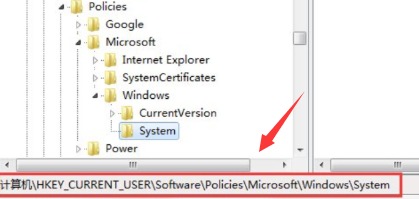
3、然后双击右侧中的"DisableCMD",最后在打开的窗口中,将"数值数据"改为"0",并点击"确定"保存就可以了。
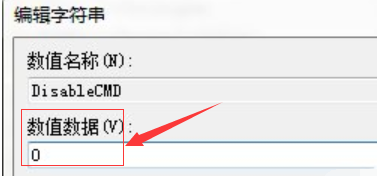
方法二:
1、"win+R"快捷键开启运行,输入"gpedit.msc"回车打开。
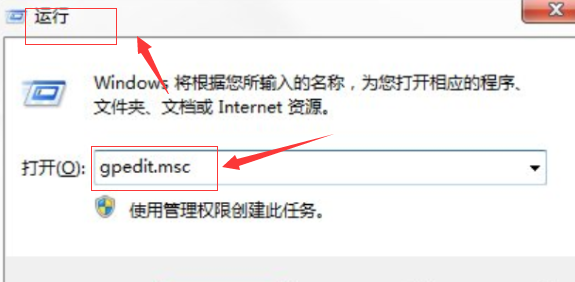
2、进入组策略编辑器后,依次点击左侧栏中的"用户配置——管理模板——系统"。
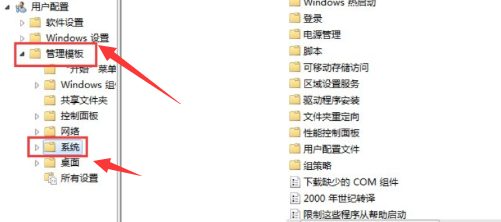
3、接着找到右侧中的"阻止访问命令提示符",右击选择选项列表中的"编辑"。

4、在给出的窗口中,将"已禁用"勾选上,并点击"确定"保存。
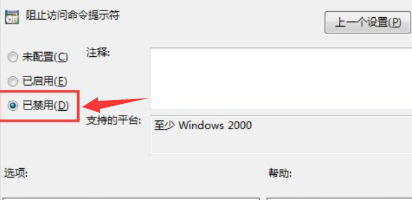
5、然后双击打开其中的"不要运行指定的Windows应用程序"。
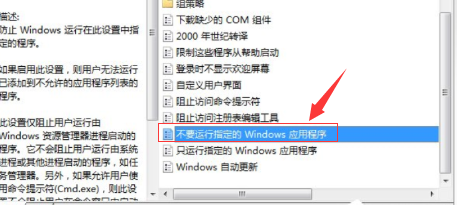
6、最后在打开的窗口中,查看是否已经启用了。如果已经启用了,在不允许的应用程序显示列表中有没有名称为"cmd.exe"的项目,如果有的话将其删除就可以了。。
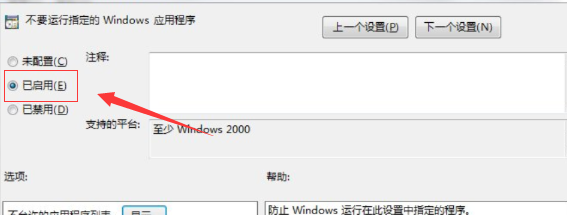
热门教程
- 1 win7 32位安装版
- 2 win7纯净版镜像64位
- 3 win7纯净版镜像32位
- 4 win7纯净版系统镜像iso
- 5 win7纯净版系统镜像32位
- 6 win7纯净版系统镜像64位
- 7 win7纯净版系统镜像
- 8 深度win7系统镜像
- 9 深度win7系统32位
- 10 深度win7系统64位


